发布时间:2022-03-04 14: 55: 00
品牌型号:MacBook Air
系统:macOS 10.13
软件版本:Paragon NTFS for Mac 15
macOS系统虽然以稳定、安全系数高等优点著称,但因其封闭性,不能对NTFS格式磁盘写入数据常被人们诟病。优质的解决方案是使用磁盘管理软件Paragon NTFS for Mac和Tuxera NTFS,从功能上讲这两款软件均能使macOS获得对NTFS格式磁盘写入数据的权限,但在其他功能上会有些许区别,如“禁用软件”和“启动系统”的设置。
下面我们分别来看具体的功能差异吧!
一、禁用软件
Paragon NTFS和Tuxera NTFS关于“禁用”的差异在于:Paragon NTFS只能全局禁用软件;Tuxera NTFS除了可以全局禁用外,还可实现特定分区的禁用。
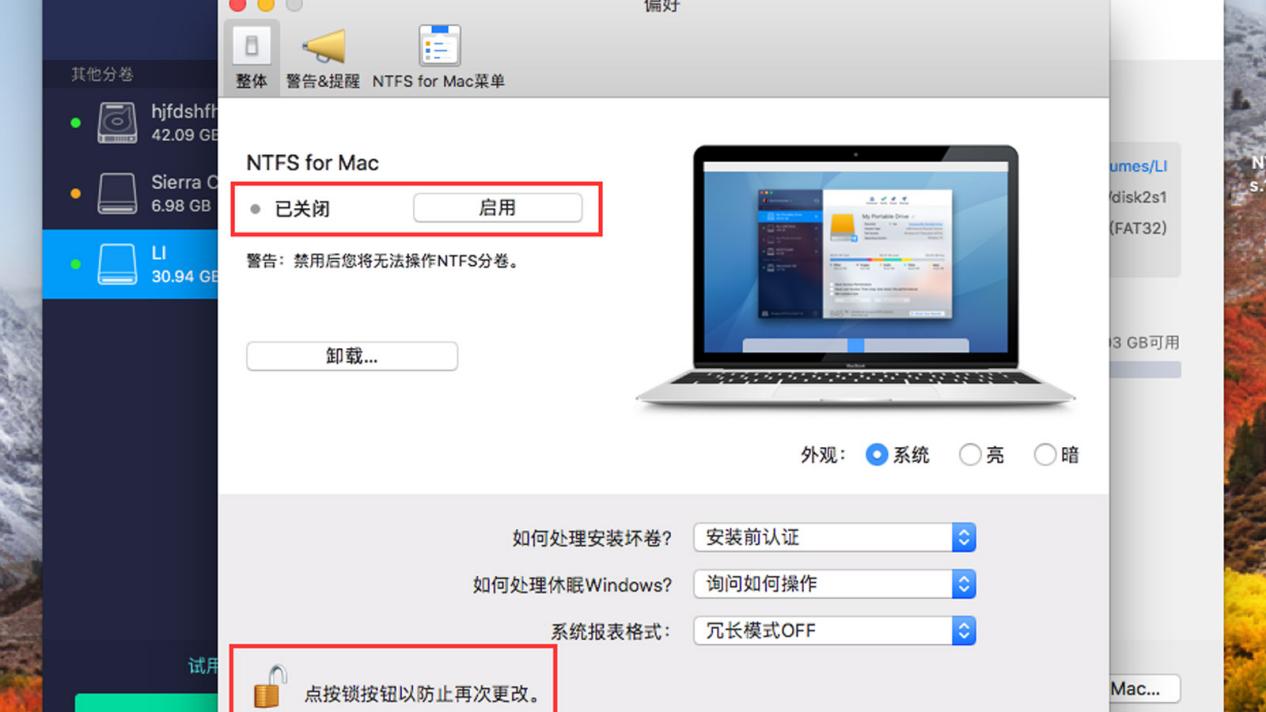
Paragon NTFS需要禁用对NTFS格式写入数据时,打开偏好设置界面,单击左下角“锁”形图标验证Apple账户和密码,单击“关闭”,便可全局禁用Paragon NTFS。
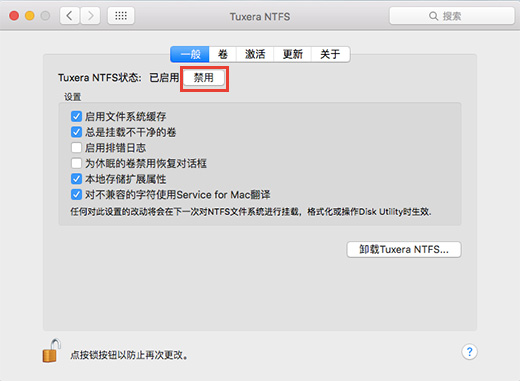
Tuxera NTFS可以和Paragon NTFS一样全局禁止对NTFS格式写入数据,在“偏好设置——一般”界面,单击“锁”形图标,单击“禁用”即可。
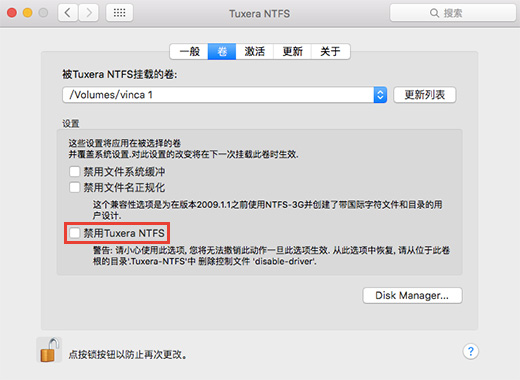
或者于“偏好设置——卷”界面,先选择需要被禁止的Tuxera NTFS挂载的卷,然后勾选“禁用Tuxera NTFS”,那么该卷便不能被写入数据了,其他卷则可正常写入数据。
二、启动系统设置
除了禁用软件外,Paragon NTFS有一个Tuxera NTFS不具备的功能,即可以在特定磁盘启动macOS系统。
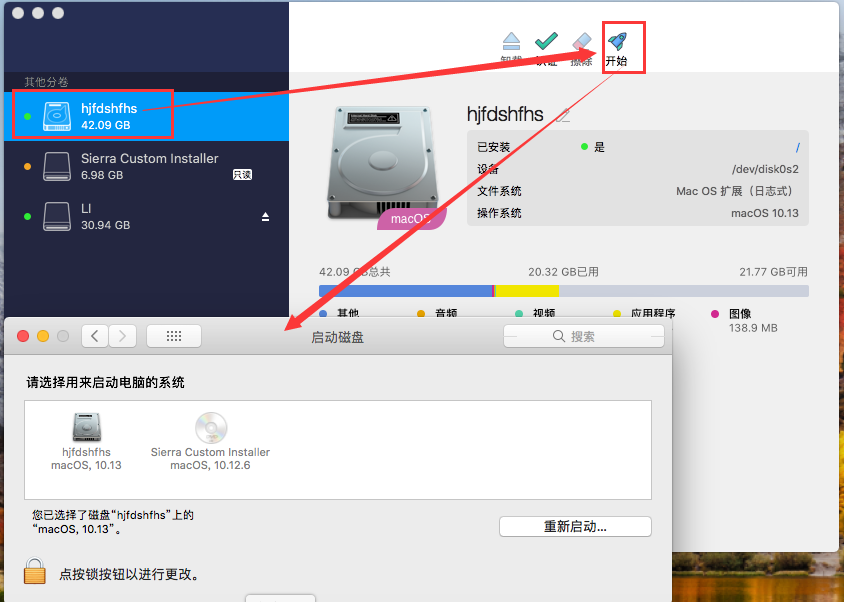
打开Paragon NTFS,于左侧磁盘列表内选中磁盘,单击右侧“开始”按钮,我们便能选择启动macOS系统的磁盘,单击“锁”形图标,解锁后,单击“重新启动”,便可于被选中磁盘启动macOS系统。
简单总结,Paragon NTFS和Tuxera NTFS都可以使macOS获得对NTFS格式磁盘写入数据的权限。但它们之间存在着些许差异,一“禁用”权限,Paragon NTFS是全局禁用软件。Tuxera NTFS则可以针对具体分区禁用;二Paragon NTFS除了简单的获取对NTFS格式磁盘写入数据的权限外,还有其他附加功能,如在特定磁盘内启动macOS系统。对比来看Tuxera NTFS适合个人工作应用,Paragon NTFS则更适合对软件有更多功能要求的企业使用。
快下载正版软件体验吧,看看哪个更适合你!
作者:伯桑
展开阅读全文
︾